Descrição sumária
Com esta tela torna-se possível o acompanhamento de contas a pagar, cadastro, fazer associações de contas a pagar e até a baixa de títulos.
Requisitos
- Ter cadastrado pessoa jurídica ou física;
- Ter cadastrado operação contábil;
- É necessário ter configurado um plano de contas;
- Configurar associação do contas a pagar;
Instruções
Criar contas a pagar
- Selecione a empresa na tela de acompanhamento;
- Clique em “Novo” ou “Ctrl+i” para abrir a tela de preenchimento do formulário;

- O sistema irá abrir a tela de cadastro da despesa, indicado pela primeira aba;
- O campo “Data de lançamento” será preenchido automático com a data atual. É possível fazer a modificação conforme sua necessidade. Esse campo é a data da movimentação contábil que mostrará para o contador no módulo contábil, “Mês referente” é o campo que irá informa o mês que foi referente a venda ou serviço prestado, por exemplo, e a “Data de vencimento” para a data do vencimento do título que será criado após salvar o lançamento financeiro;

- Caso necessário, insira o número de documento do lançamento financeiro;
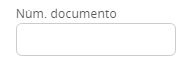
- Selecione a “Operação contábil” (essas operações são as contas de débito e crédito do lançamento contábil, é necessário ajuda do contador para que seja feito o cadastro das operações contábeis no módulo contábil do sistema);

- Selecione a pessoa do lançamento no “Buscar pessoa”;

- No campo de “Histórico” é a o campo descritivo para localizar o título no sistema. Caso sua operação tenha uma histórico cadastrado, ele irá aparecer ao selecionar a operação contábil;
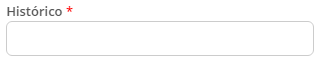
- Insira o “Valor” valor do lançamento financeiro;
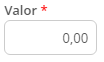
- Clique em “Salvar” para finalizar;
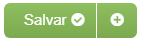
Criar contas a pagar com recorrência
- Necessário fazer o cadastro da conta a pagar;
- O lançamento financeiro com recorrência é quando temos a repetição do mensalmente, podendo ser fixa ou parcelado e encontra-se na ultima aba da tela de contas a pagar;

- Selecione o “Tipo” de recorrência (Fixa para lançamento que o valor não irá mudar, a cada mês estará o mesmo valor e para Parcelado o valor será dividido pela quantidade de parcelas inseridas;
- Caso selecione tipo fixa, será mostrada na tela o campo de “Fim recorrência”;

- Caso selecione tipo parcelado, será mostrada na tela o campo de “Quantidade parcela” do laçamento financeiro;

- Ao finalizar o preenchimento da tela, basta clicar em “Salvar”;
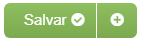
Criar contas a pagar com pagamento direto
- Necessário fazer o cadastro da conta a pagar;
- O lançamento financeiro com pagamento direto é quando temos a despesa e o comprovante de pagamento ou comprovação do pagamento do título, podendo criar e pagar no ato do cadastro, otimizando o tempo;

- Preencha “Data de pagamento” que o sistema mostrará os campos obrigatório, como “Meio de pagamento” e “Conta de crédito”;

- O campo “Banco” torna-se obrigatório somente quando o sistema identifica meio de pagamento do tipo boleto selecionado;

- O campo “Histórico” é inserido de forma automático conforme preenchimento na aba de cadastro, inserido anteriormente;

- Caso necessário, preencha os campos de “Juros”, “Multa” e “Desconto”;
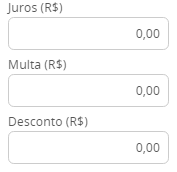
- Ao finalizar o preenchimento da tela, basta clicar em “Salvar”.
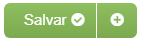
Outros campos
Associação de contas a pagar: é possível fazer a associação de contas a pagar por meio de pagamento em cada empresa cadastrada;
Títulos a pagar: ao clicar, irá redirecionar o usuário ao formulário “Títulos a pagar” no módulo Financeiro;
Borderô: irá encaminhar o usuário ao formulário de “Borderô a pagar” no módulo Financeiro;
Mais opções
Relatório de despesas: é possível obter o relatório de despesas por competência.
